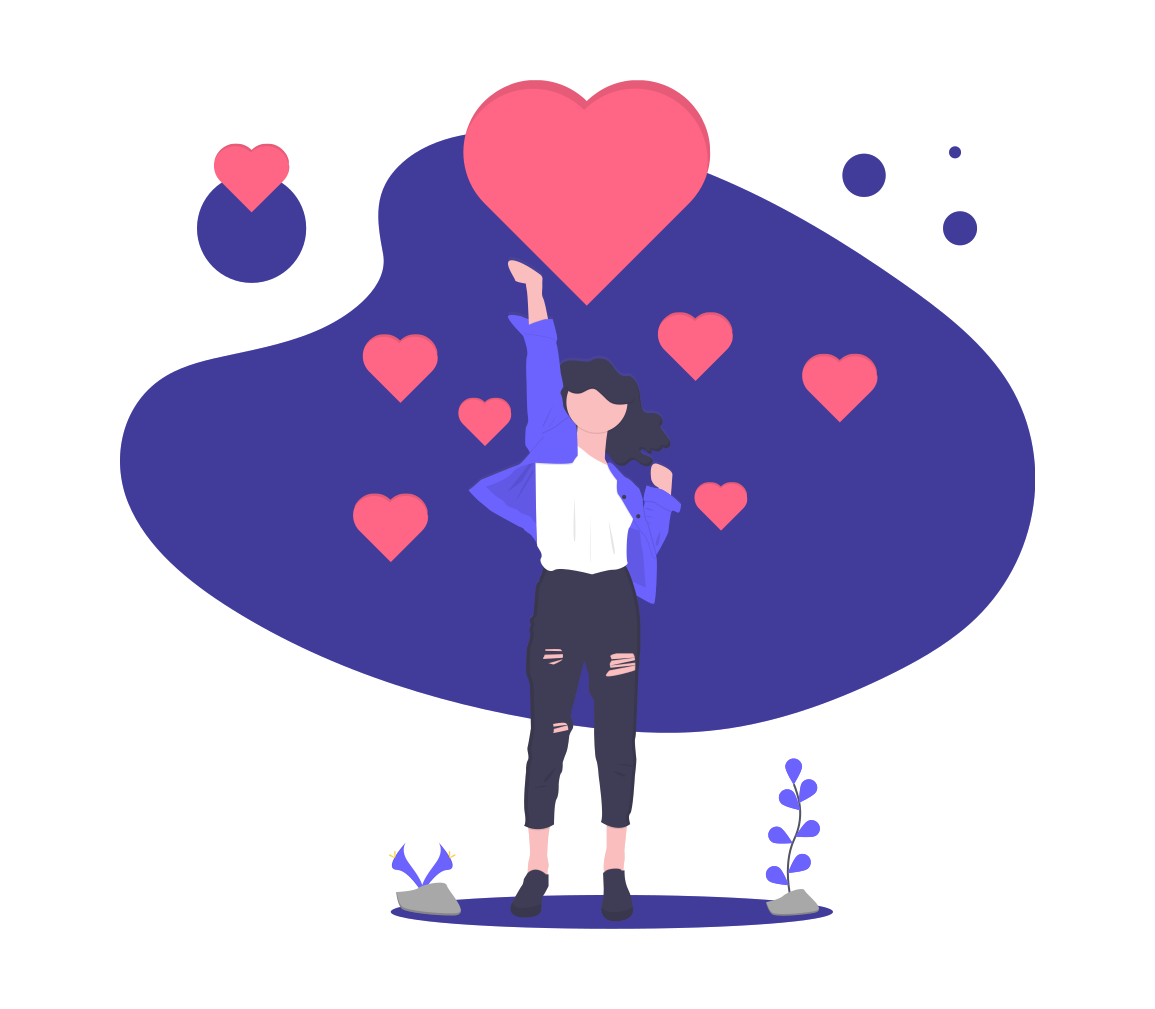Git系列(五)——撤销修改
在Git中“后悔药”可是有好多种的,今天我们就来看看另外的几种“后悔药”
在我们的使用Git的过程中,可能会有三种情况出现:1、文件修改之后,突然发现自己的修改没有意义,想把修改删去 2、git add之后,突然发现自己的修改没有意义 3、git commit之后,突然发现自己的修改没有意义,这时候大家可能最想做的就是把修改给撤销了,这节课,我们就来学习一下这三种情况下如何撤销我们的修改。
撤销工作区的修改
假设在学习Git的过程中我们想放弃了,所以我们在我们的tmp.txt文件之后加上了一行:
1 | I like Git |
一觉醒来,我们突然又觉得自己不能前功尽弃,自己一定要坚持下去,我们用git status一看:
1 | $ git status |
Git也在提示你使用git checkout -- <file>...去撤销工作区的修改,我们来试一试:
1 | $ git checkout -- tmp.txt |
再来看看tmp.txt文件:
1 | $ cat tmp.txt |
OK,工作区的修改确实消失了。
其实,git checkout -- <file>...这个指令就是让这个文件回到最近一次git commit或git add时的状态。如果修改在缓存区就让它回到工作区,如果在工作区就直接删除修改了,很像是word里边的撤销按钮。
撤销缓存区的修改
我们再次回到刚刚的场景,假设,我们跟刚才一样的修改了tmp.txt文件,这次我们用git add之后,我们该如何撤销呢,我们先来用git status看看状态:
1 | $ git status |
同样的,Git告诉我们可以使用git reset HEAD <file>...将暂存区的修改撤销掉(unstage),重新放回工作区:
1 | $ git reset HEAD tmp.txt |
这个git reset既可以版本回退,也可以把暂存区的修改退回到工作区,HEAD指的是最新版本,然后我们再看一下状态:
1 | $ git status |
确实,修改回到了工作区,这时我们再用第一个撤销工作区的指令:git checkout -- tmp.txt,用了之后,我们再来看一下:
1 | $ git status |
OK,修改成功被我们撤销了。
撤销版本库的修改
如果成功的git commit之后,修改就上传到了版本库,这是我们如果想要撤销版本库的修改,请看上一个教程,这里就不再赘述了。
OK,本次教程就到这里结束了,下一节课,我们来讲一下如何删除文件。